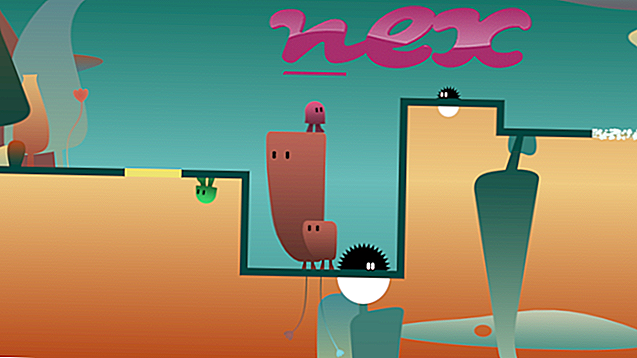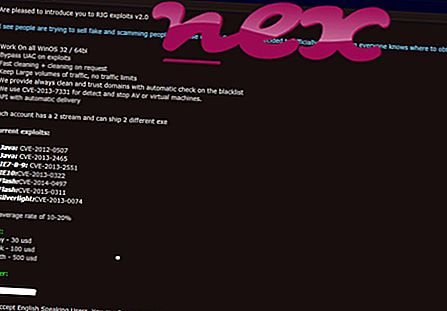กระบวนการที่เรียกว่ากระบวนการโฮสต์สำหรับ Windows Services หรือเซิร์ฟเวอร์ SMTP ส่วนบุคคลเป็นของซอฟต์แวร์ Host Service หรือ TightVNC หรือเซิร์ฟเวอร์ SMTP ส่วนบุคคล SPECTral โดย Microsoft (www.microsoft.com) หรือโครงการ JRRT, เทคโนโลยี RIVS
คำอธิบาย: Host.exe ไม่จำเป็นสำหรับ Windows และมักจะทำให้เกิดปัญหา Host.exe อยู่ในโฟลเดอร์ย่อยของโฟลเดอร์โปรไฟล์ของผู้ใช้หรือบางครั้งอยู่ในโฟลเดอร์ย่อยของ "C: \ Program Files" - ปกติ C: \ Users \ USERNAME \ AppData \ Roaming \ Host System \ ขนาดไฟล์ที่รู้จักใน Windows 10/8/7 / XP คือ 536, 576 ไบต์ (54% ของเหตุการณ์ทั้งหมด), 8, 192 ไบต์, 86, 016 ไบต์, 161, 858 ไบต์หรือ 209, 920 ไบต์ มันเป็นกระบวนการพื้นหลังและชื่อบริการคือ HostService
Host.exe ไม่ใช่ไฟล์หลักของ Windows ไฟล์นี้เป็นไฟล์ที่ไม่มีข้อมูลเกี่ยวกับผู้พัฒนา โปรแกรมไม่สามารถมองเห็นได้ Host.exe สามารถบันทึกอินพุตของแป้นพิมพ์และเมาส์และตรวจสอบแอปพลิเคชัน ดังนั้นคะแนนความปลอดภัยทางเทคนิคจึง อันตราย 64% แต่คุณควรคำนึงถึงความเห็นของผู้ใช้ด้วย
- หาก host.exe อยู่ในโฟลเดอร์ย่อยของ C: \ Windows การจัดอันดับความปลอดภัย 70% เป็นอันตราย ขนาดไฟล์คือ 1, 158, 656 ไบต์ (25% ของเหตุการณ์ทั้งหมด), 1, 988, 096 ไบต์, 1, 055, 462 ไบต์หรือ 438, 272 ไบต์ ไม่มีข้อมูลไฟล์ โปรแกรมไม่มีหน้าต่างที่มองเห็นได้ ตั้งอยู่ในโฟลเดอร์ Windows แต่ไม่ใช่ไฟล์หลักของ Windows ไม่ใช่ไฟล์หลักของ Windows Host.exe สามารถตรวจสอบแอปพลิเคชันเชื่อมต่ออินเทอร์เน็ตบันทึกคีย์บอร์ดและอินพุตเมาส์และซ่อนตัวเอง
- หาก host.exe อยู่ในโฟลเดอร์ C: \ Windows \ System32 การจัดอันดับความปลอดภัยจะเป็น อันตราย 100% ขนาดไฟล์คือ 258, 048 ไบต์ ซอฟต์แวร์ไม่มีคำอธิบายไฟล์ กระบวนการเริ่มต้นเมื่อเริ่มต้น Windows (ดูที่คีย์รีจิสทรี: Run, MACHINE \ RunServices, MACHINE \ Run) ไฟล์ host.exe ไม่ใช่ไฟล์ระบบ Windows Host.exe เป็นไฟล์ที่ไม่รู้จักในโฟลเดอร์ Windows โปรแกรมไม่มีหน้าต่างที่มองเห็นได้ ซอฟต์แวร์ใช้พอร์ตเพื่อเชื่อมต่อหรือจาก LAN หรืออินเทอร์เน็ต
สำคัญ: มัลแวร์บางตัวยังใช้ชื่อไฟล์ host.exe เช่น Backdoor: Win32 / Rbot หรือ PUA: Win32 / Presenoker (ตรวจพบโดย Microsoft) และ W32.Spybot.Worm หรือ Trojan.Gen.2 (ตรวจพบโดย Symantec) ดังนั้นคุณควรตรวจสอบกระบวนการ host.exe บนพีซีของคุณเพื่อดูว่าเป็นภัยคุกคามหรือไม่ เราขอแนะนำ Security Task Manager สำหรับตรวจสอบความปลอดภัยของคอมพิวเตอร์ของคุณ นี่คือหนึ่งในตัวเลือก อันดับต้น ๆ ของ The Washington Post และ PC World
คอมพิวเตอร์ที่สะอาดและเป็นระเบียบเป็นข้อกำหนดสำคัญสำหรับการหลีกเลี่ยงปัญหากับโฮสต์ นี่หมายถึงการเรียกใช้สแกนหามัลแวร์ทำความสะอาดฮาร์ดไดรฟ์โดยใช้ 1 cleanmgr และ 2 sfc / scannow ถอนการติดตั้ง 3 โปรแกรมที่คุณไม่ต้องการอีกต่อไปตรวจสอบโปรแกรม Autostart (ใช้ 4 msconfig) และเปิดใช้งาน Windows 5 Automatic Update โปรดจำไว้เสมอว่าต้องทำการสำรองข้อมูลเป็นระยะหรืออย่างน้อยก็เพื่อตั้งจุดคืนค่า
หากคุณประสบปัญหาจริงลองนึกถึงสิ่งสุดท้ายที่คุณทำหรือสิ่งสุดท้ายที่คุณติดตั้งไว้ก่อนที่ปัญหาจะปรากฏเป็นครั้งแรก ใช้คำสั่ง 6 resmon เพื่อระบุกระบวนการที่ทำให้เกิดปัญหาของคุณ แม้สำหรับปัญหาร้ายแรงแทนที่จะติดตั้ง Windows ใหม่คุณจะซ่อมการติดตั้งได้ดีกว่าหรือสำหรับ Windows 8 และรุ่นที่ใหม่กว่าการใช้คำสั่ง 7 DISM.exe / Online / Cleanup-image / Restorehealth สิ่งนี้ช่วยให้คุณซ่อมแซมระบบปฏิบัติการโดยไม่สูญเสียข้อมูล
เพื่อช่วยคุณวิเคราะห์กระบวนการ host.exe บนคอมพิวเตอร์ของคุณโปรแกรมต่อไปนี้ได้พิสูจน์แล้วว่ามีประโยชน์: Security Task Manager จะแสดงงาน Windows ทั้งหมดที่กำลังทำงานรวมถึงกระบวนการที่ซ่อนอยู่เช่นการตรวจสอบแป้นพิมพ์และเบราว์เซอร์หรือรายการ Autostart การจัดอันดับความเสี่ยงด้านความปลอดภัยที่ไม่ซ้ำกันบ่งชี้ถึงโอกาสของกระบวนการที่อาจเป็นสปายแวร์มัลแวร์หรือโทรจัน B Malwarebytes Anti-Malware ตรวจจับและกำจัดสปายแวร์แอดแวร์โทรจันคีย์ล็อกเกอร์มัลแวร์และตัวติดตามจากฮาร์ดไดรฟ์ของคุณ
ไฟล์ที่เกี่ยวข้อง:
tosbtkbd.exe install.exe ccsetmgr.exe host.exe keygen.exe autolaunchwlasu.exe ~ e5.0001 littlehook.dll winstore.htm wbemsvc.dll qqpcrealtimespeedup.exe